Guia de atualização do BIOS, como atualizar o BIOS

Atualizar o BIOS do seu computador pode ajudar o sistema a inicializar mais rápido, corrigir alguns problemas de compatibilidade e melhorar o desempenho.
Muitos fatores podem fazer com que o BIOS (ou UEFI) fique inacessível, desde o travamento do sistema até a ausência de prompts. Se você não conseguir acessar o menu do BIOS, aqui estão algumas etapas de solução de problemas que você pode tentar.
Índice
Vamos começar pelo motivo mais óbvio. Normalmente, você pressionaria a tecla F2 ou DEL ao inicializar para entrar no BIOS . Mas e se você vir o prompt e pressionar as teclas, mas nada acontecer?
O problema pode ser causado pelo uso de um teclado sem fio ou Bluetooth . Muitos desses dispositivos não estão disponíveis na inicialização até que você entre no Windows, portanto, as teclas digitadas não serão registradas.
A resposta fácil é conectar um teclado USB com fio e usá-lo para pressionar a tecla F2 ou DEL . Você pode conectar as portas USB na parte traseira do seu PC como precaução.

É possível que o teclado esteja funcionando corretamente, mas o BIOS ainda não esteja respondendo. Para descartar um problema no teclado, deixe o Windows inicializar o BIOS para você.
O Windows tem um recurso de "Inicialização Avançada" que entra automaticamente na BIOS no Windows 10 e 11 ao reiniciar. No Windows 11, basta acessar Configurações > Sistema > Recuperação e clicar em Reiniciar agora ao lado de Inicialização Avançada .
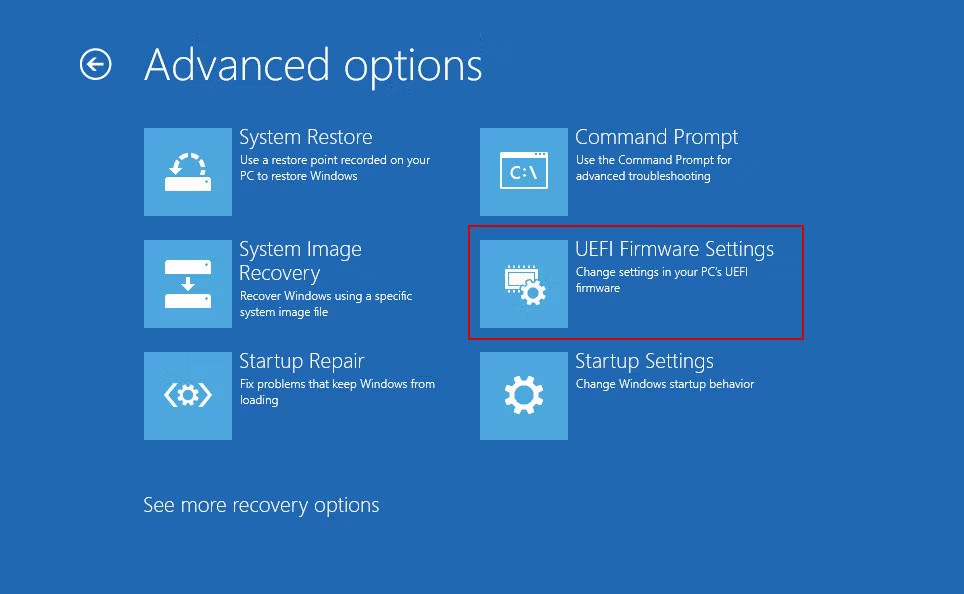
Após solicitar que você reinicie o sistema dessa maneira, o Windows o levará automaticamente ao menu do BIOS.
Você sabia que tanto o Windows 11 quanto o Windows 10 têm a "Inicialização Rápida" habilitada por padrão? Esse recurso funciona secretamente, restaurando o Windows rapidamente da hibernação, em vez de passar pelo processo mais lento de uma inicialização a frio.
A desvantagem desse recurso é que ele pode pular a tela de inicialização do BIOS. Se, por algum motivo, você nunca vir o prompt do BIOS e seu PC entrar diretamente no Windows — mesmo após um desligamento completo — a Inicialização Rápida provavelmente é a culpada.
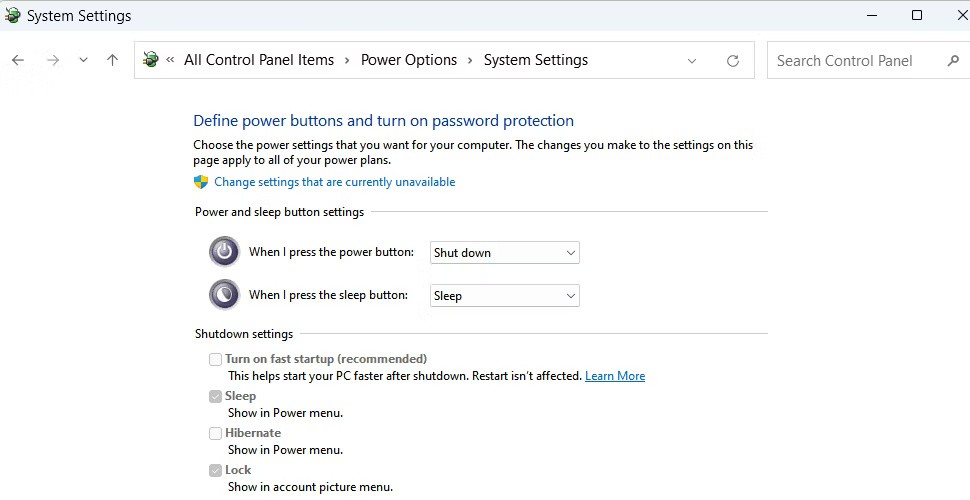
Para retornar à inicialização normal com um prompt do BIOS, desative a Inicialização Rápida . Você pode desativar a Inicialização Rápida no Windows 11 e 10 acessando o Painel de Controle e as Opções de Energia .
A GPU está causando o problema? Se você tiver um monitor conectado à sua GPU, sua placa-mãe pode começar a carregar o Windows imediatamente. Placas-mãe mais antigas não funcionam dessa maneira, mas algumas placas mais novas ignoram o prompt do BIOS se não detectarem imediatamente a saída da GPU.
Para descartar esse problema, vá até onde seu monitor está conectado. Esse método só funciona se sua placa-mãe ou CPU tiver gráficos integrados.
Desconecte o cabo HDMI/DisplayPort da GPU e conecte-o à porta gráfica da placa-mãe. Em um gabinete de computador padrão, a porta gráfica integrada geralmente fica localizada acima da porta da GPU.

Se essa solução funcionou, o prompt do BIOS deve aparecer agora e pressionar a tecla F2 ou DEL deve lhe dar acesso.
Este é um novo problema que surgiu recentemente quando você tem uma GPU e habilita a configuração "inicialização rápida" no BIOS. A placa-mãe ignora o prompt do BIOS em menos de um segundo e carrega o Windows.
Se você pressionar F2 ou DEL durante esse curto período, por que não consegue entrar no BIOS? Em algumas placas, a "inicialização rápida" faz com que o sistema verifique se há alguma tela na primeira saída da GPU. Se não detectar nenhuma tela, o prompt do BIOS é completamente ignorado.
Para testar se a "inicialização rápida" está causando o problema, conecte o cabo do monitor à primeira saída de vídeo da sua GPU. A primeira saída da GPU geralmente é a porta mais à esquerda (embora haja uma pequena chance de que seja a porta mais à direita).

Este é outro problema inesperado que pode surgir se o seu PC tiver uma GPU dedicada. Uma placa-mãe ATX típica oferece vários slots para hardware periférico, e a GPU é conectada por meio de um desses slots PCIe.
Uma combinação dos seguintes fatores pode fazer com que o prompt do BIOS não apareça:
Por que o slot ao qual a GPU está conectada é importante? Algumas placas-mãe priorizam o slot PCIe primário para "inicialização rápida" e ignoram o prompt do BIOS se um problema for detectado nele.
O slot PCIe principal é o slot mais alto quando instalado em uma torre de PC padrão, geralmente o slot mais próximo da CPU:

Se o seu PC inicializar com uma tela em branco e entrar diretamente no Windows, tente mover a GPU para o slot PCIe principal. Isso pode fazer com que o prompt do BIOS apareça novamente e responda aos pressionamentos do teclado.
Agora chegamos à última opção: redefinir as configurações do BIOS para os padrões.
Aviso : Volte imediatamente se não souber o que está fazendo. Você pode corromper acidentalmente o BIOS ou cometer um erro que pode danificar a placa-mãe.
Certas condições podem fazer com que o prompt do BIOS nunca apareça. Por exemplo:
Nesses casos, redefinir a placa-mãe para os padrões de fábrica restaurará o acesso normal ao BIOS.
O usuário médio provavelmente não precisa de uma placa-mãe cara, mas ao escolher uma nova placa-mãe para seu PC, há um recurso premium que é essencial: um botão dedicado para redefinir o BIOS.
Este botão permite redefinir o BIOS para as configurações padrão sem precisar abrir o gabinete do computador. Se a sua placa-mãe tiver este botão, você o encontrará na parte traseira do gabinete.
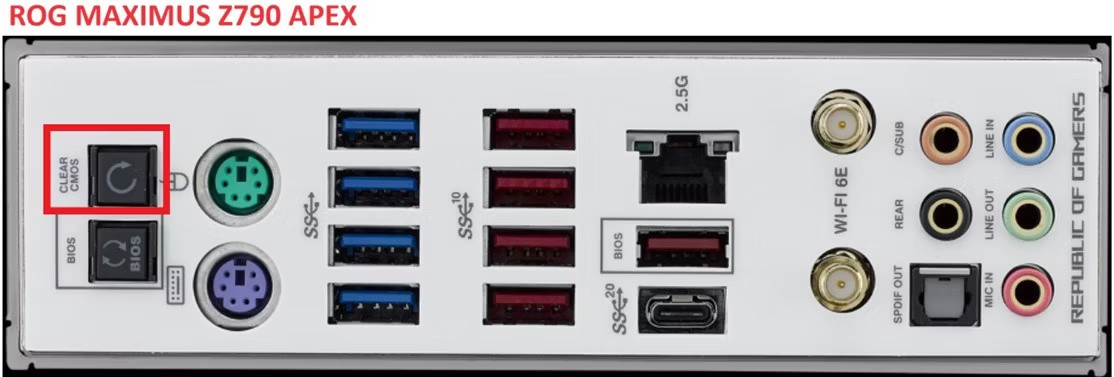
Nas placas-mãe Asus (e muitas outras), veja como usar o botão para redefinir o BIOS:
Se tudo funcionar, o BIOS será redefinido para as configurações padrão. Um prompt do BIOS aparecerá na inicialização e você poderá entrar no BIOS pressionando a tecla F2 ou DEL.
A maioria das placas-mãe usa uma pequena bateria para salvar as configurações do BIOS quando o computador é desligado. Se você for bloqueado por ter definido uma senha do BIOS acidentalmente ou por tê-la esquecido, este método limpará a senha e permitirá que você entre no BIOS.
Quando o computador estiver desligado, você precisará remover a bateria do CMOS e reinseri-la. Isso limpará as configurações atuais do BIOS e as restaurará aos valores padrão.
Se for bem-sucedido, você receberá uma mensagem na inicialização informando que as configurações padrão foram restauradas. Agora você pode pressionar a tecla F2 ou DEL normalmente para acessar o BIOS.
Se nenhuma das opções acima funcionar, o último recurso é usar o método tradicional. Mover o jumper nos pinos CLR_CMOS da placa-mãe limpará as configurações do BIOS. Este método é a opção menos ideal, pois envolve consultar manuais e acessar espaços apertados.

Esta é a maneira usual de fazer isso, mas você deve consultar o manual da sua placa-mãe para obter mais detalhes:
Espero que um desses métodos o ajude a retornar ao BIOS. Se você conseguiu corrigir o problema, mas ele persistir, pode ser um motivo válido para atualizar o BIOS do seu PC para melhorar a estabilidade do sistema.
Atualizar o BIOS do seu computador pode ajudar o sistema a inicializar mais rápido, corrigir alguns problemas de compatibilidade e melhorar o desempenho.
Escondido nas profundezas do Windows, existe um mundo de linhas de comando que poucas pessoas conhecem. Neste artigo, mostraremos como corrigir erros e tornar seu computador mais seguro usando a ferramenta de linha de comando cmd.
No Windows 10, você pode visualizar as informações do BIOS usando o comando Command. Se quiser imprimir ou apenas ver qual versão do BIOS você possui, não há necessidade de instalar nenhuma ferramenta de terceiros ou usar o método tradicional de reiniciar o computador.
Se você está pensando em montar seu próprio sistema de PC e decide investir em RAM de alta velocidade, como garantir que sua RAM possa funcionar nas velocidades anunciadas?
As dicas neste artigo ajudarão você a desligar as luzes LED do mouse e do teclado ao desligar o computador.
Neste artigo, mostraremos como recuperar o acesso ao seu disco rígido em caso de falha. Vamos acompanhar!
À primeira vista, os AirPods parecem fones de ouvido sem fio comuns. Mas tudo mudou quando alguns recursos pouco conhecidos foram descobertos.
A Apple apresentou o iOS 26 – uma grande atualização com um novo design de vidro fosco, experiências mais inteligentes e melhorias em aplicativos familiares.
Os alunos precisam de um tipo específico de laptop para seus estudos. Ele não deve apenas ser potente o suficiente para um bom desempenho na área de estudo escolhida, mas também compacto e leve o suficiente para ser carregado o dia todo.
Adicionar uma impressora ao Windows 10 é simples, embora o processo para dispositivos com fio seja diferente do que para dispositivos sem fio.
Como você sabe, a RAM é um componente de hardware muito importante em um computador, atuando como memória para processar dados e é o fator que determina a velocidade de um laptop ou PC. No artigo abaixo, o WebTech360 apresentará algumas maneiras de verificar erros de RAM usando software no Windows.
As Smart TVs realmente conquistaram o mundo. Com tantos recursos excelentes e conectividade à Internet, a tecnologia mudou a maneira como assistimos TV.
Geladeiras são eletrodomésticos comuns em residências. As geladeiras geralmente têm 2 compartimentos, o compartimento frio é espaçoso e tem uma luz que acende automaticamente toda vez que o usuário o abre, enquanto o compartimento do freezer é estreito e não tem luz.
As redes Wi-Fi são afetadas por muitos fatores além de roteadores, largura de banda e interferência, mas existem algumas maneiras inteligentes de melhorar sua rede.
Se você quiser voltar para o iOS 16 estável no seu telefone, aqui está o guia básico para desinstalar o iOS 17 e fazer o downgrade do iOS 17 para o 16.
Iogurte é um alimento maravilhoso. É bom comer iogurte todos os dias? Quando você come iogurte todos os dias, como seu corpo muda? Vamos descobrir juntos!
Este artigo discute os tipos de arroz mais nutritivos e como maximizar os benefícios para a saúde de qualquer arroz que você escolher.
Estabelecer um horário de sono e uma rotina para dormir, mudar o despertador e ajustar a dieta são algumas das medidas que podem ajudar você a dormir melhor e acordar na hora certa pela manhã.
Alugue, por favor! Landlord Sim é um jogo de simulação para dispositivos móveis para iOS e Android. Você jogará como proprietário de um complexo de apartamentos e começará a alugar um apartamento com o objetivo de reformar o interior do seu apartamento e deixá-lo pronto para inquilinos.
Obtenha o código do jogo Bathroom Tower Defense Roblox e resgate recompensas emocionantes. Elas ajudarão você a melhorar ou desbloquear torres com maior dano.


















